Al trabajar con Windows 10 podemos encontramos con un sistema moderno y fiable que cuenta con características que le permiten sobre salir de otros sistemas pero también como usuarios podemos ver el ya conocida, y nada agradable, pantalla azul o también llamada pantalla azul de la muerte, este pantalla azul lanza un código donde se indica la causa del error que genero dicho proceso para que el administrador o usuario pueda tener un poco más de certeza sobre la causa final del error, existen diversos errores que dan lugar a la pantalla azul afectando el trabajo del usuario y en Solvetic explicaremos como corregir este error de una manera simple pero eficaz.
Los errores de pantallazos son habituales en sistemas Windows y podemos encontrarnos también problemas como el de pantalla negra en Windows 10 donde también nos parece un error complejo en nuestro equipo. En ocasiones antes de aparecer estos pantallazos de color, el equipo actúa de forma inusual como que Windows 10 parpadea o que no trabaja como de costumbre.
Cómo solucionar error de pantalla azul en Windows 10
Cuando se genera esta pantalla azul normalmente el equipo entra a una serie de opciones avanzadas, en la pantalla de inicio avanzado iremos a “Solucionar problemas”:
Luego damos clic en “Opciones avanzadas”:
Finalmente veremos el conjunto de opciones a usar. Damos clic en “Símbolo del sistema”
y luego será necesario seleccionar el usuario:
Ingresamos la contraseña de este:
En la consola del símbolo del sistema ejecutamos "bcdedit":
Comprendamos un poco que es bcdedit, en Windows 10 todos los archivos de datos de la configuración de arranque (BCD) se encargan de crear un almacén en el cual se lanzan las aplicaciones de arranque así como las respectivas configuraciones de aplicaciones de arranque, de modo que bcdedit o BCDEdit se ha desarrollado como una herramienta de línea de comandos con la cual estamos en la capacidad de administrar almacenes BCD, es decir, con esta podremos crear nuevos almacenes, modificar o editar almacenes existentes, ajustar los parámetros de menú de arranque y más.
En el resultado del comando ejecutado en la sección "Cargador de arranque de Windows" ubicamos el código del error y copiamos el nombre del proceso, ahora ejecutamos lo siguiente:
bcdedit /deletevalue {default} (nombre proceso)
Salimos de la consola con "exit" para ver lo siguiente:
Damos clic en "Continuar" para iniciar sesión en Windows 10:
Ingresa la contraseña de acceso:
tendremos acceso al sistema sin que salte la pantalla azul:
Este simple proceso ayudara a evitar este error y así trabajar en Windows 10 de forma normal.

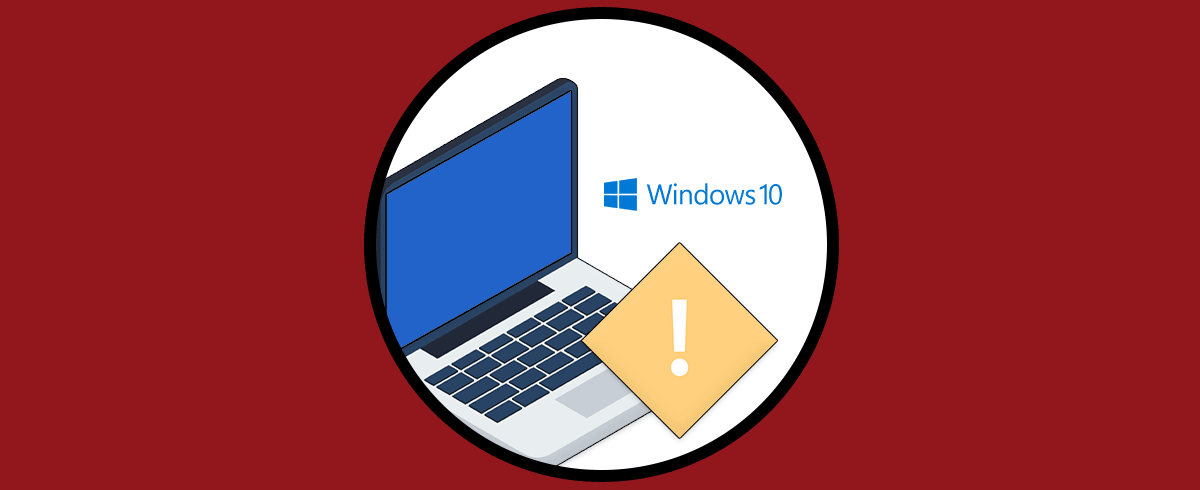

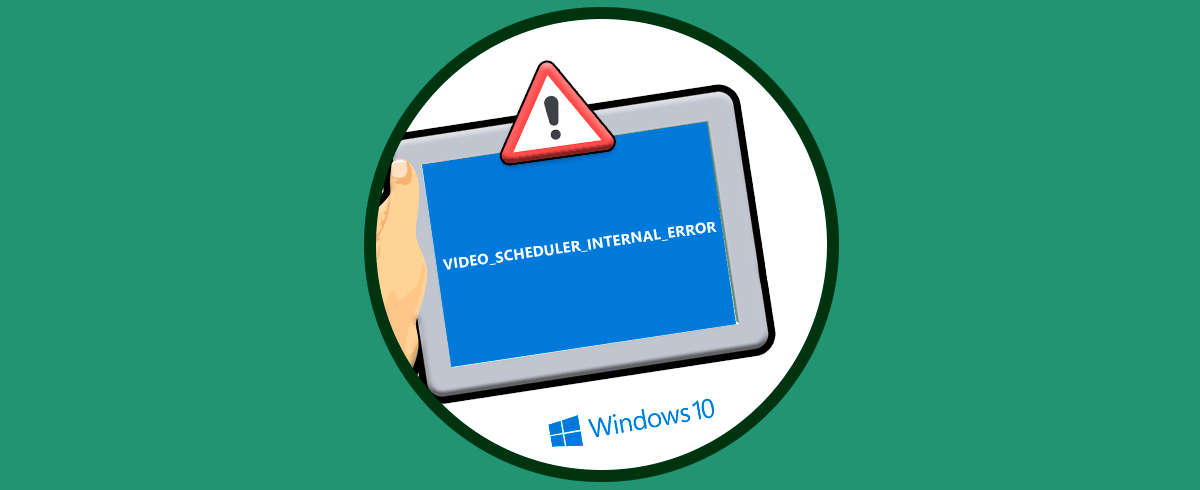
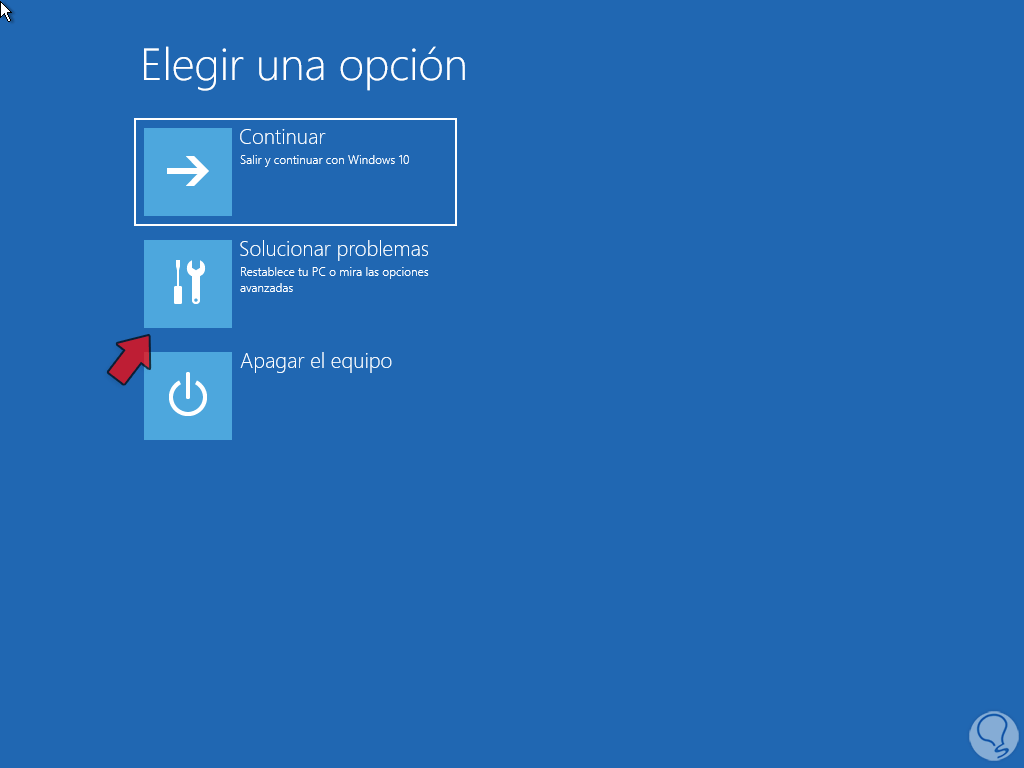
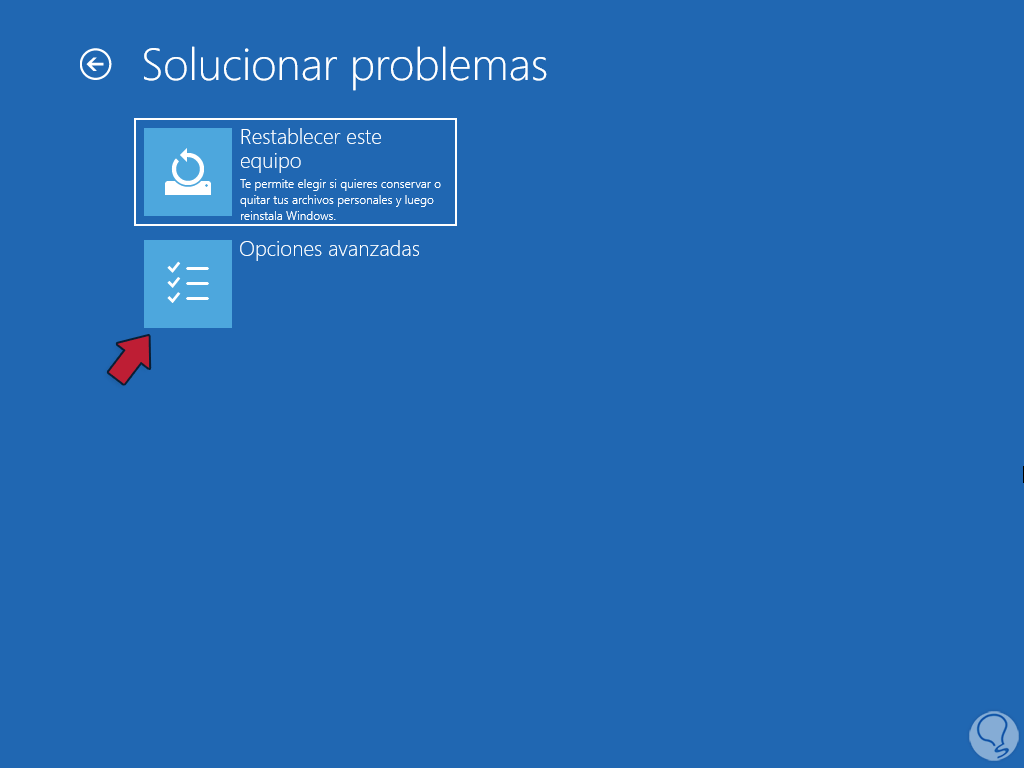
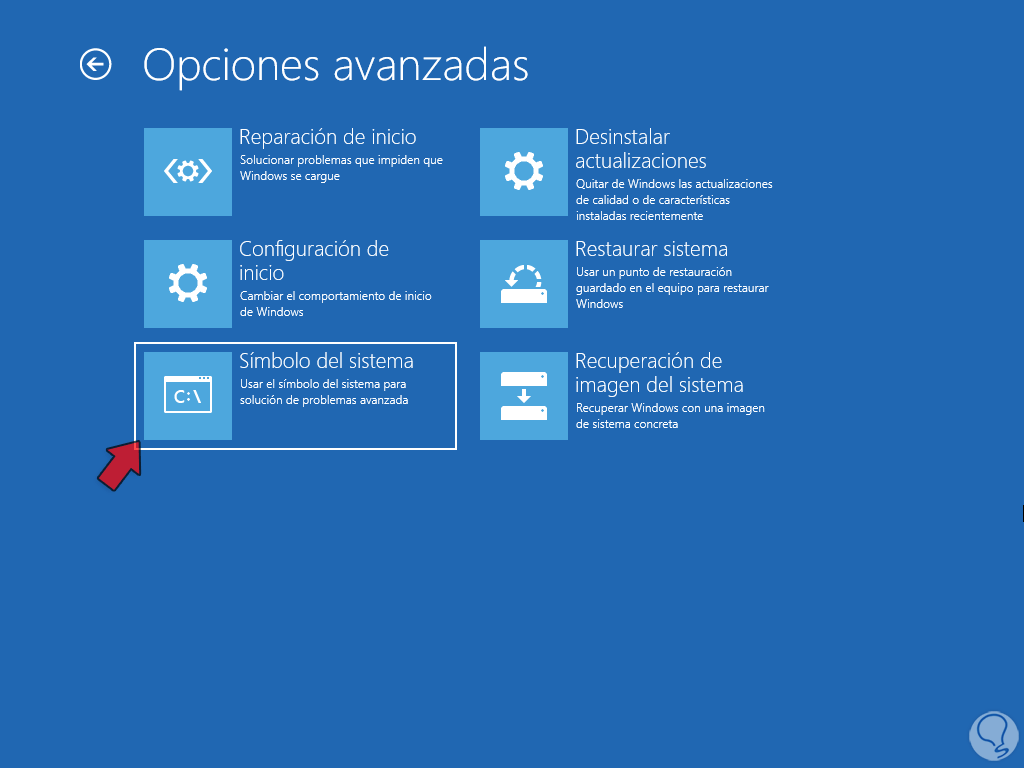
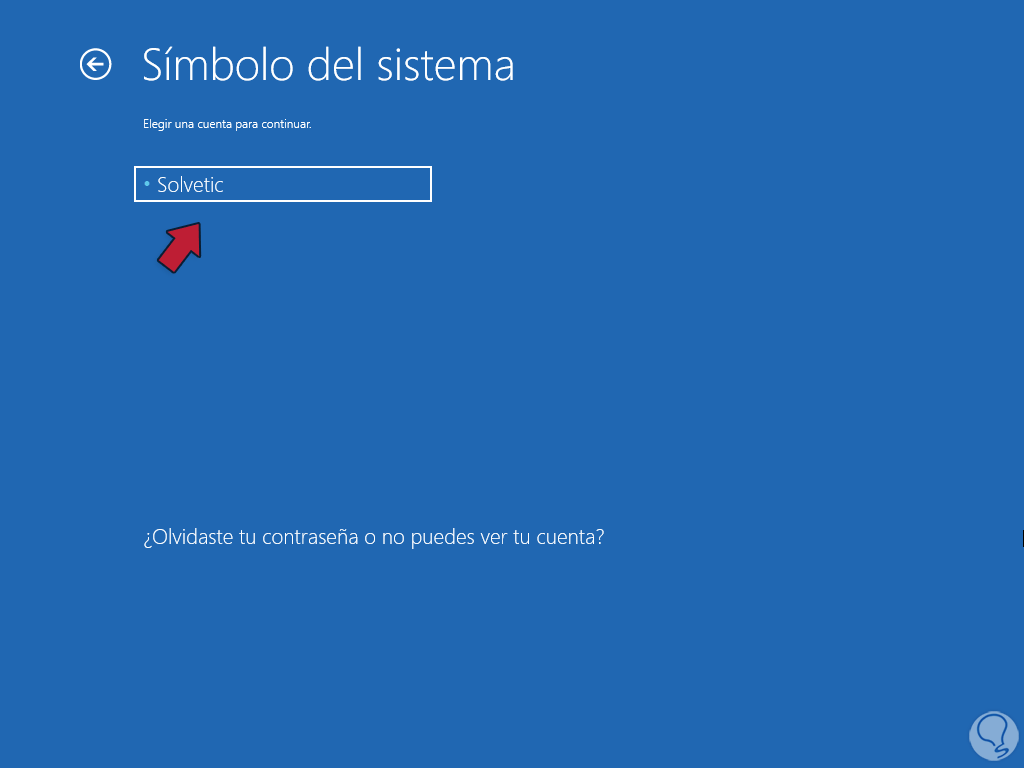
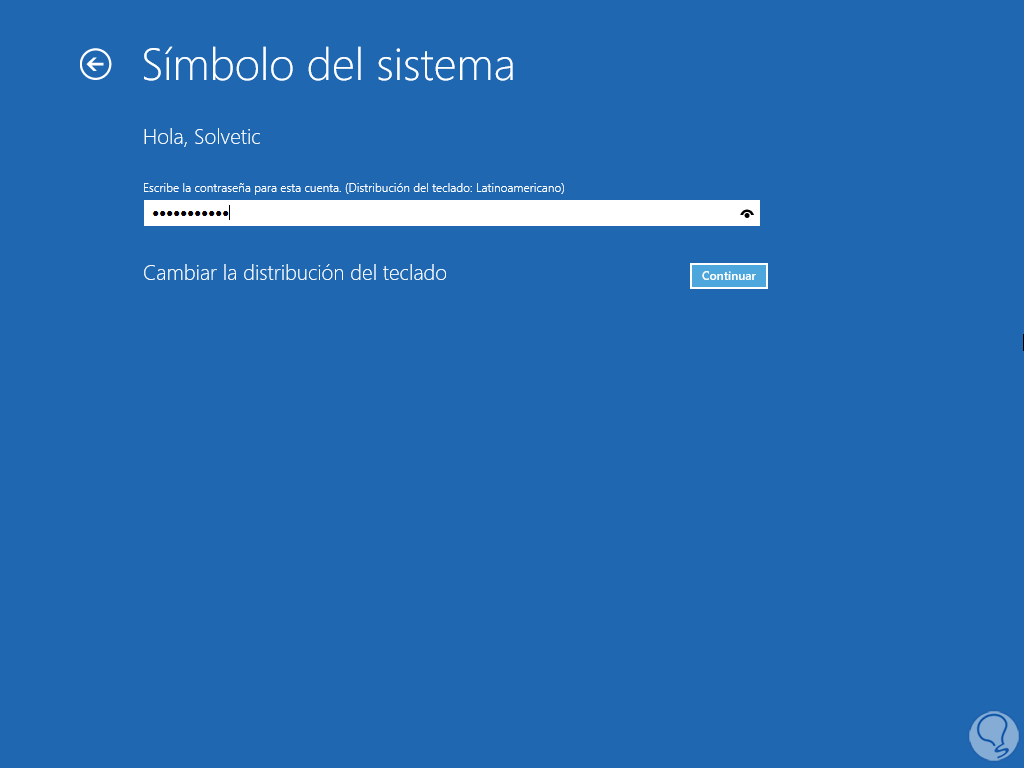
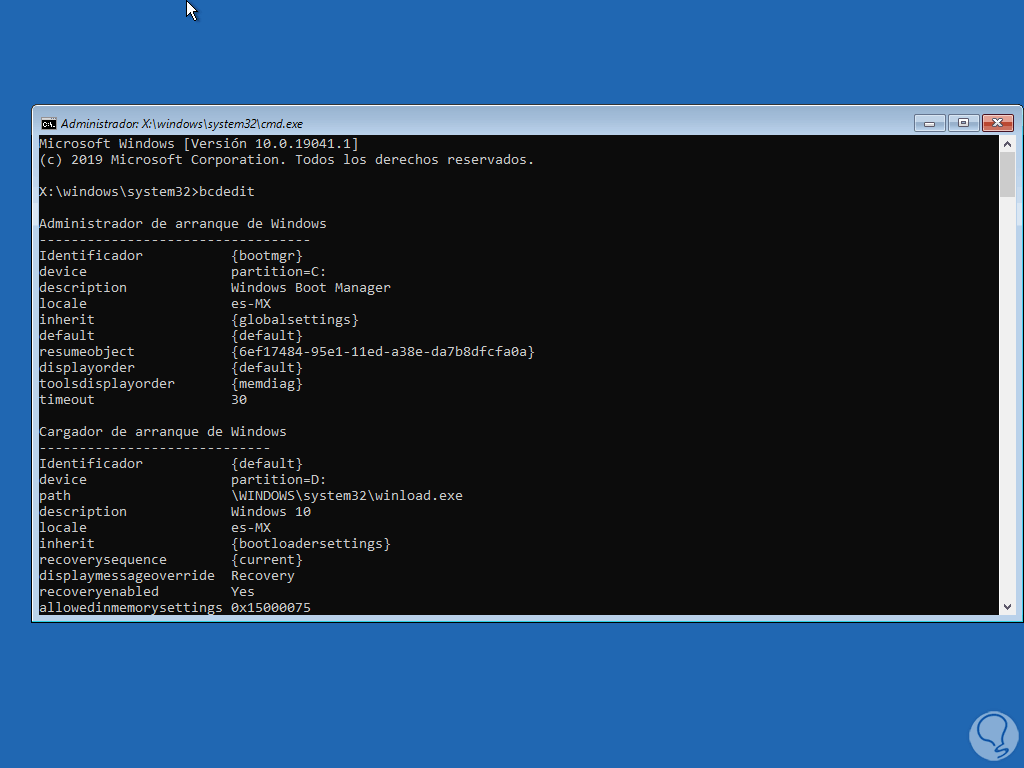
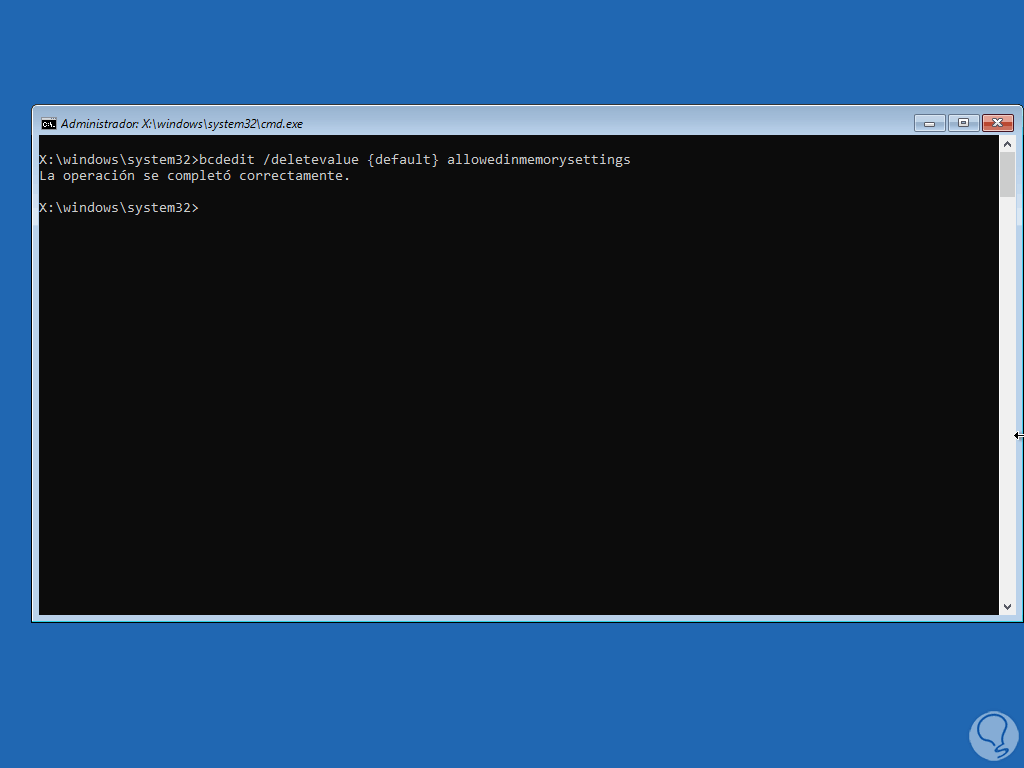
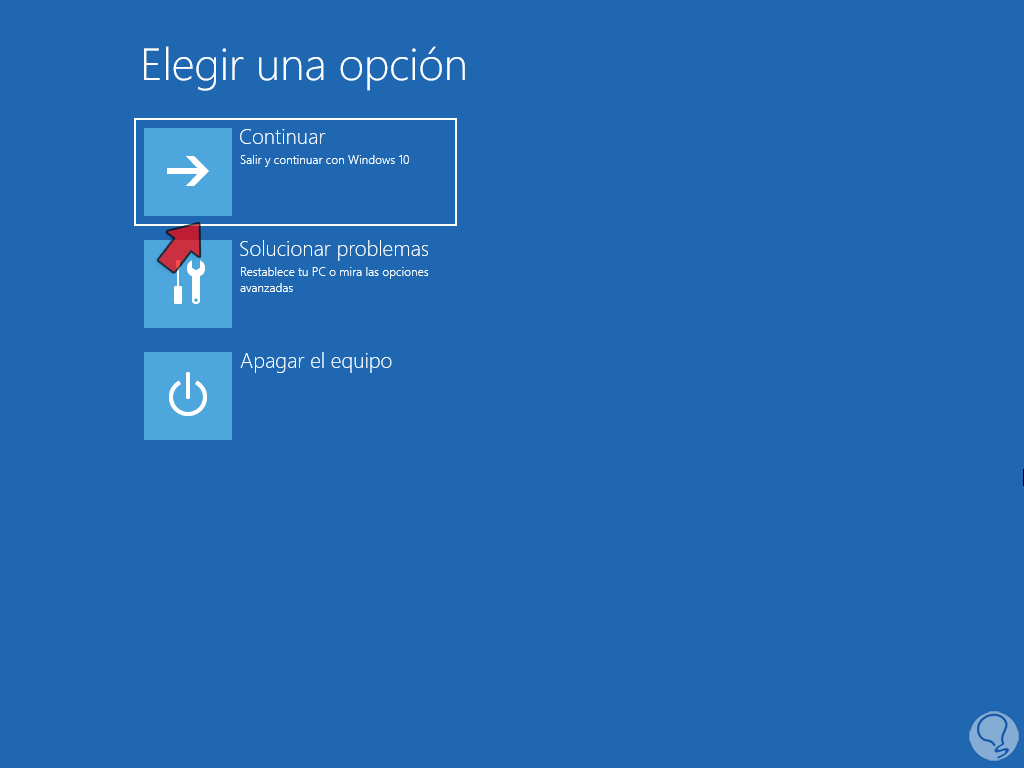
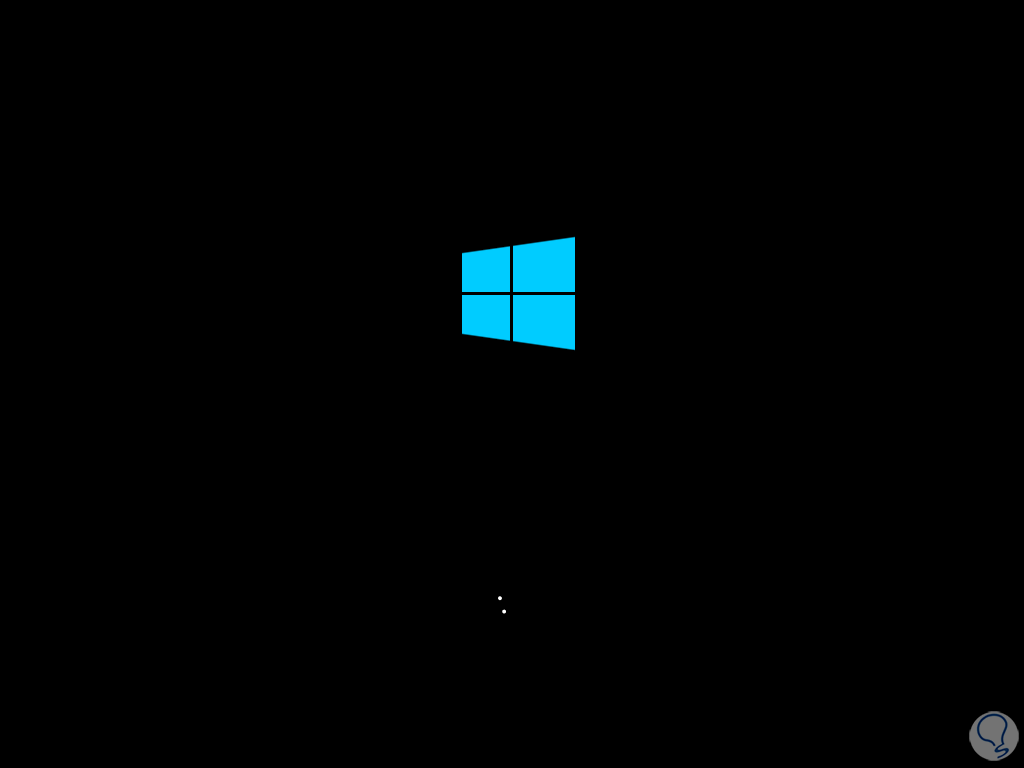
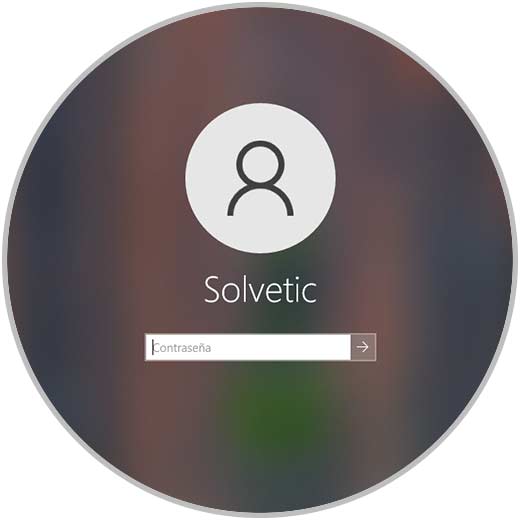
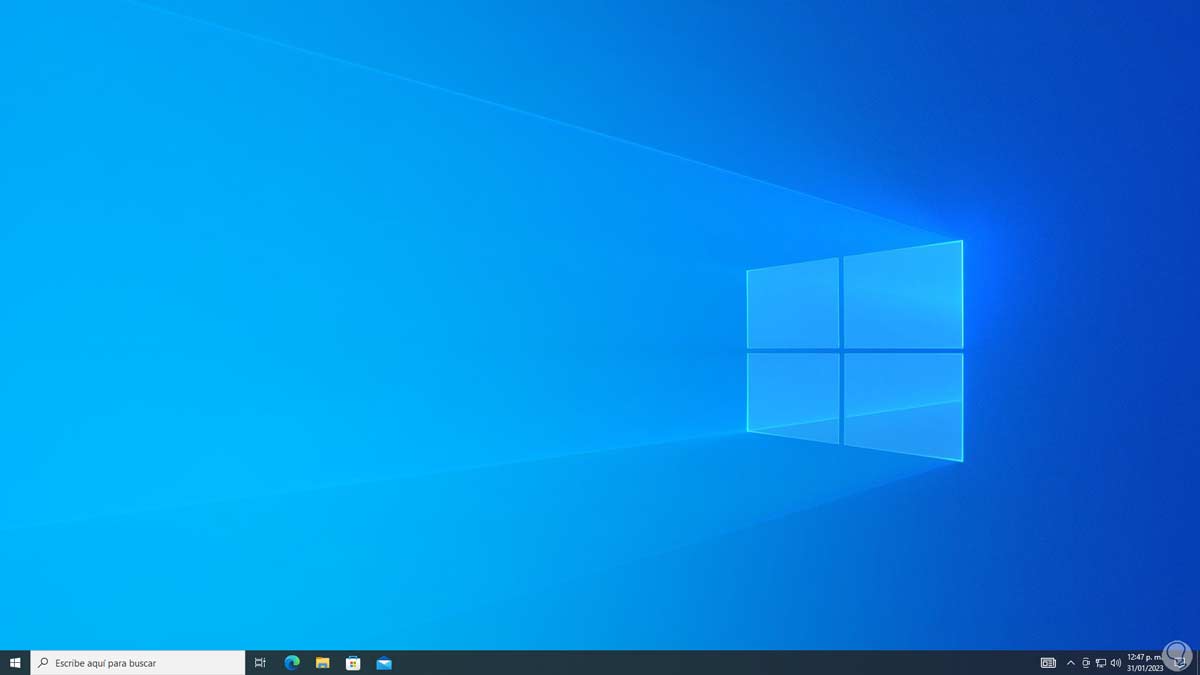
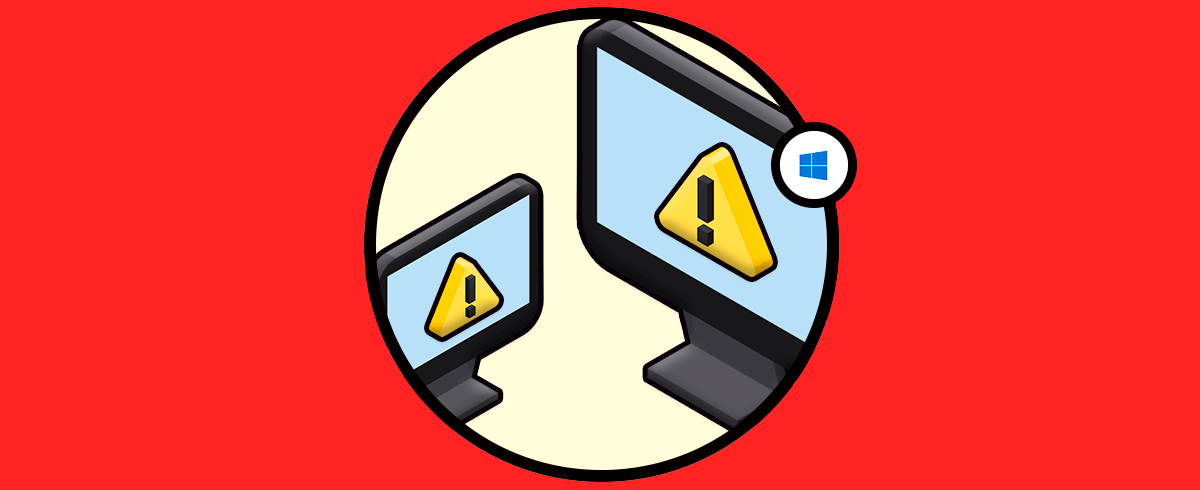



Buen día. Realicé todo el proceso como se indica, el sistema afirmó que estaba todo correcto pero, en menos de dos horas de uso de mí PC de escritorio, volvió a aparecerme la pantalla azul.
Es increíble, hace casi un año que tengo dicho problema, incluso se formateó y volvió a instalarse todos los programas, pero el sistema no responde.
Buen finde.
Pinino.-